

浅谈keil软件的使用方法
描述
Ⅰ、概述
上一篇文章是总结关于Keil使用方法-常用功能(二),该文章接着上一篇文章总结。
Ⅱ、下载
Keil集成开发工具和支持包,可以到官方网站下载,也可以到我的360云盘下载。现在(2016.06.11)MDK-ARM最新版本是5.20,支持包根据自己MCU的型号选择下载,由于我总结是基于ST芯片的,在云盘只保存ST的支持包,我会定期在360云盘更新。
Keil下载地址:
官方网站:http://www.keil.com/download/product
360云盘:https://yunpan.cn/cPYaeY23RSsbb 访问密码 9aba
支持包下载地址:
官方网站:http://www.keil.com/dd2/Pack
360云盘:https://yunpan.cn/cxWnPxniRXTMS 访问密码 9a98
参考的软件工程:
https://yunpan.cn/cSnTMev59yXmU 访问密码 f9ff
Ⅲ、关于Keil配置
关于Keil配置里面主要是对整个Keil的使用上有些参数进行配置,如:字体编码、字体大小颜色、快捷方式等。Keil软件做的很好,新建一个工程,很多参数基本默认配置就行了(笔者喜欢字体颜色、快捷键默认),除非你有什么特殊的要求。
Edit -> Configuartion 或者点击常用工具按钮(扳手图标)就可弹出Keil配置的对话框。对话框主要以下几项:1.Editor编辑;2.Color&Fonts颜色和字体;3.User Keywords自定义用户关键字;4.Shortcut Key快捷键;5.Text Completion编辑完形;6.Other其他。
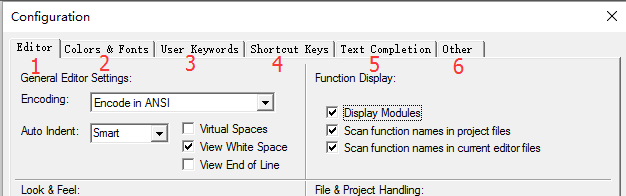
Ⅳ、详情描述
下面我将每一个选项中常用的功能讲解一下,更多详细敬请等待。
1.Editor编辑
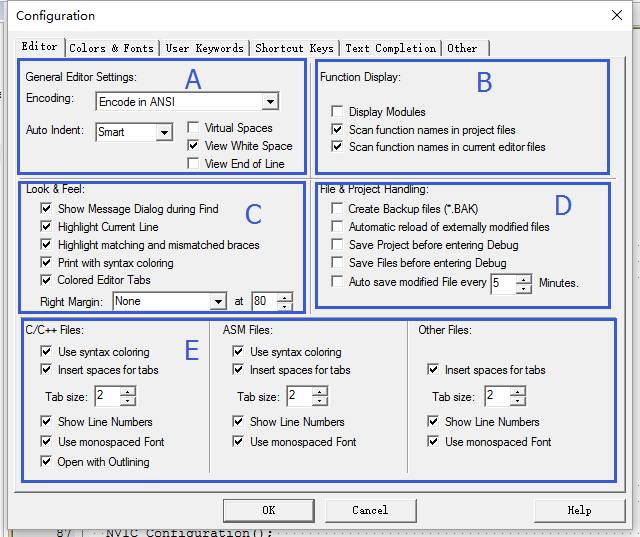
Editor选项比较重要,也是经常使用的选项,这里我将配置选项分A-E五块来讲解。
A.普通编辑设置
Encoding编码:对编辑的文本编码【看动画字体】
Auto Indent自动缩进:换行时自动缩进(对齐)【看动画换行光标】
Virtual Spaces虚拟空间:光标可以处于任何位置【看动画光标位置】
View White Space显示空白:显示空格【看动画显示空格】
View End of Line显示结束行:显示行最后标示【看动画】
B.函数显示窗口设置
Display Modules显示模块:以文件方式显示【看动画窗口】
Scan...project files显示工程文件函数:
Scan...editor files显示编辑文件函数:
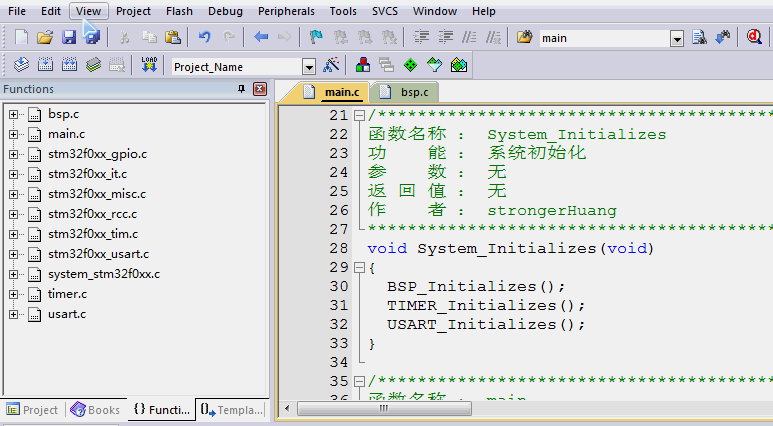
C.看/感觉,视觉设置
Show...Find查找提示对话框:为查找到提示对话框【看动画窗口】
Highlight...Line高亮光标行:
Highlight...braces高亮配对:
Print...coloring语法颜色:
Colored...Tabs选项卡:
Rigght Margin右边距:
D.文件和工程管理
Create Backup files创建备份文件:
Automatic...自动加载外部修改过的文件:
Save Project...进入调试时保存工程:
Save File...进入调试时保存文件:
Auto save...每隔X分钟保存文件:
E.文件(C、ASM、其他)编辑设置(三个选项一样)
Use syntax...使用设置(语法颜色):
Insert spaces...TAB插入空格:
Show line...显示行数:
Use monospaced Font使用等宽字体:
Open with Outlining打开伦廓:
2.Color&Fonts颜色和字体
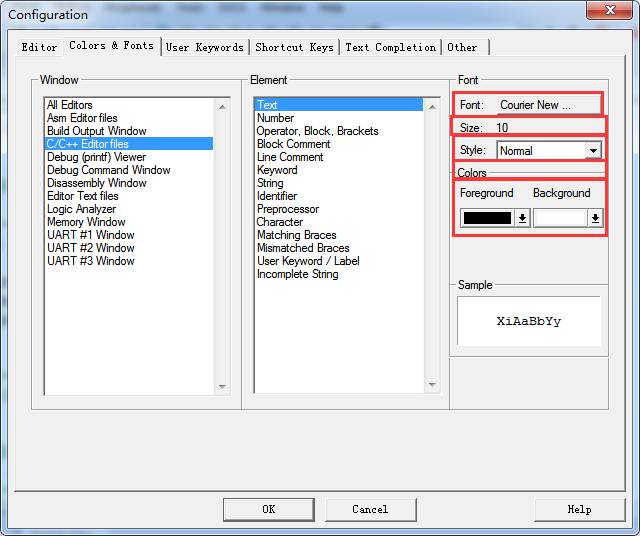
这个选项对于初学者来说可以不用修改,修改也很简单,主要是设置字体、大小、风格、颜色(字体颜色和背景颜色)。不在过多描述。
3.User Keywords自定义用户关键字
这个选项对于初学者基本不会使用,定义关键字。
4.Shortcut Key快捷键
这个选项就不多说,定义快捷键,我的另一篇文章“Keil的使用方法 - 常用功能(一)”里面就有很多快捷键(默认的),你可以修改,也可以添加快捷键。如下载定义为:Ctrl + D(下图动画)。
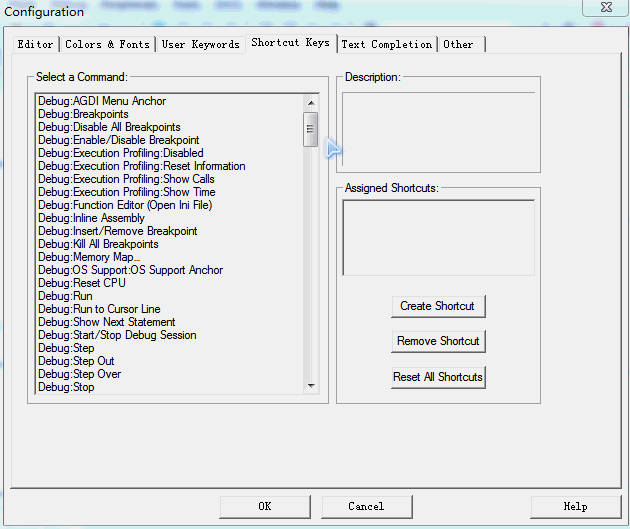
5.Text Completion编辑完形
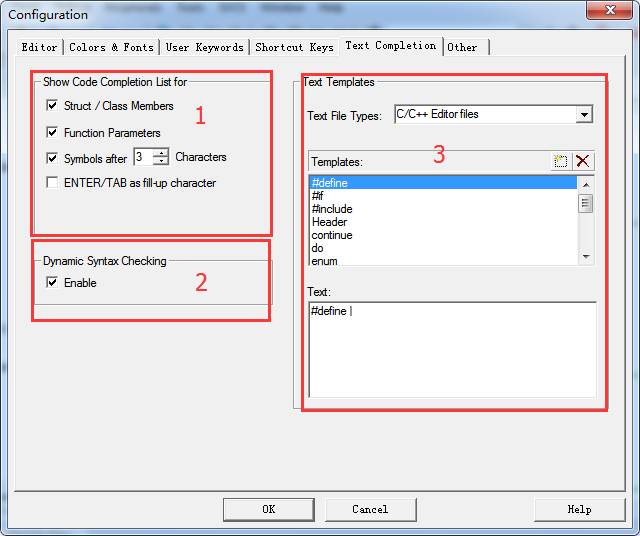
主要包含三个方面的设置,见动画。
1.Show Code Completion List自动完成代码编辑
2.Dynamic Syntax Checking语法动态差错
3.Text Templates模板
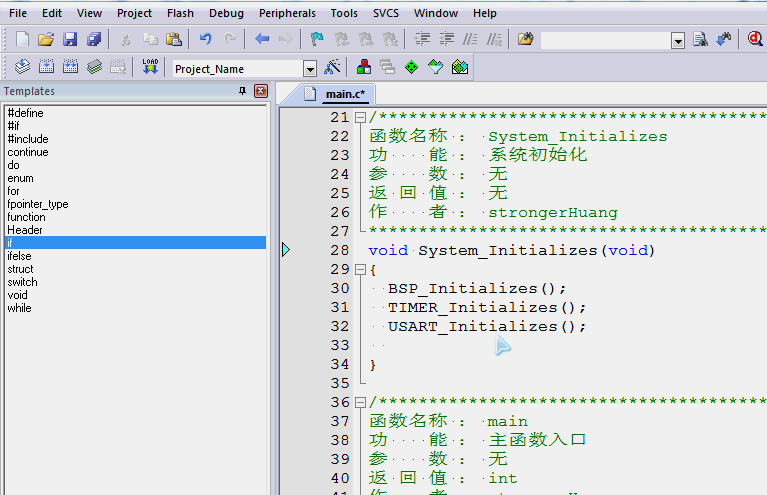
6.Other其他
这个选项不多说。
Ⅴ、说明
以上是基于Keil开发工具中的MDK-ARM来进行总结,Keil C51等或许有些地方存在差异。每一种工具的功能都是需要自己亲自实践,并长期使用才能达到灵活运用的地步,不建议死记硬背。
以上总结仅供参考,若有不对之处,敬请谅解。
-
CorelDraw软件的使用方法2022-08-23 722
-
Keil Assistant的插件的使用方法?2021-10-09 2758
-
KEIL5开发环境的搭建与芯片安装使用方法2021-06-10 1426
-
浅谈压力传感器的使用方法及注意事项2021-03-10 1698
-
keil单片机编程软件的使用方法入门说明2020-08-15 16793
-
Keil的使用方法 - 常用功能(一)2020-04-07 9910
-
了解你们没有使用到的功能(Keil的使用方法)2020-03-25 4174
-
图说Keil uvison 4 for ARM 基本使用方法2018-09-08 855
-
keil使用方法2018-05-09 6079
-
浅谈光耦的使用方法_章圣焰2017-10-16 1488
-
转:Keil的使用方法 - 常用功能(一)2016-06-13 5008
-
keil 注册机及其使用方法2013-02-03 16097
-
keil c软件的安装和使用方法2008-10-06 981
全部0条评论

快来发表一下你的评论吧 !

